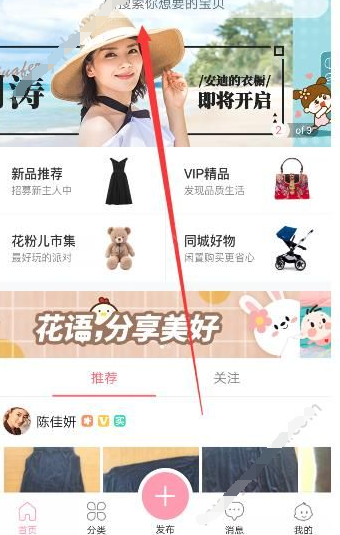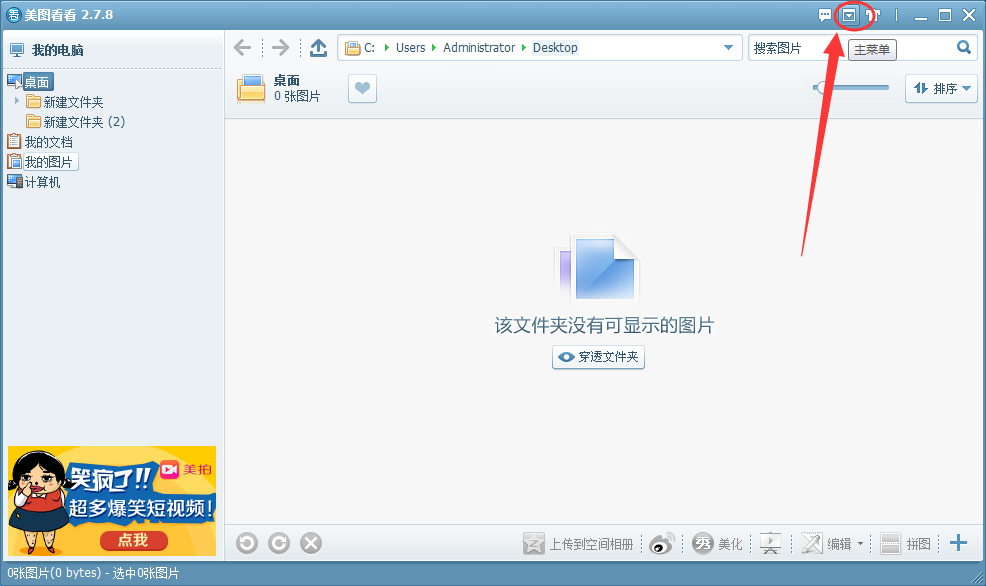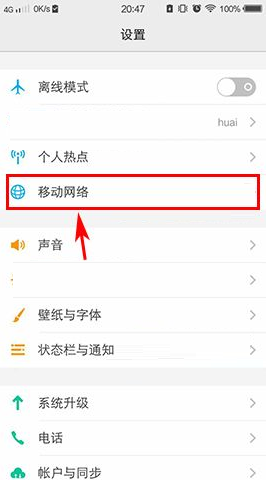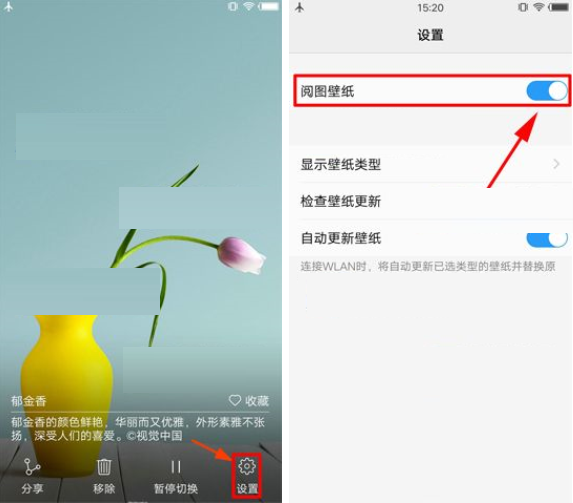Quick Clip是一款功能强大的软件,可以为视频添加字幕。如果您不知道如何操作,请查看快剪辑软件给视频添加字幕的具体操作。
如何使用Quick Cut 为视频添加字幕:
1、首先在电脑上打开快剪辑软件,然后点击界面右上方的“本地视频”,添加需要添加字幕的视频;
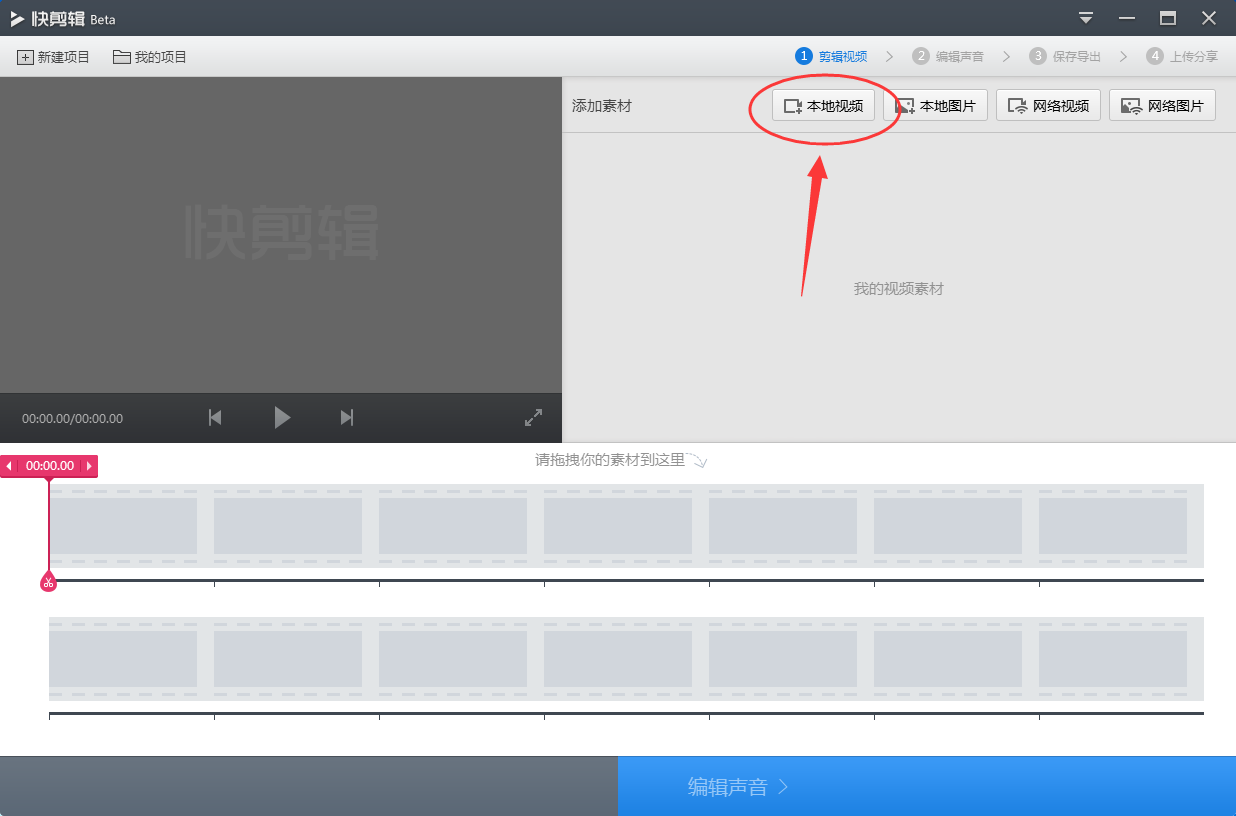
2、添加视频后,可以在快剪辑视频素材列表中看到我们刚刚添加的视频。这时,点击视频右上角的“编辑视频”按钮;
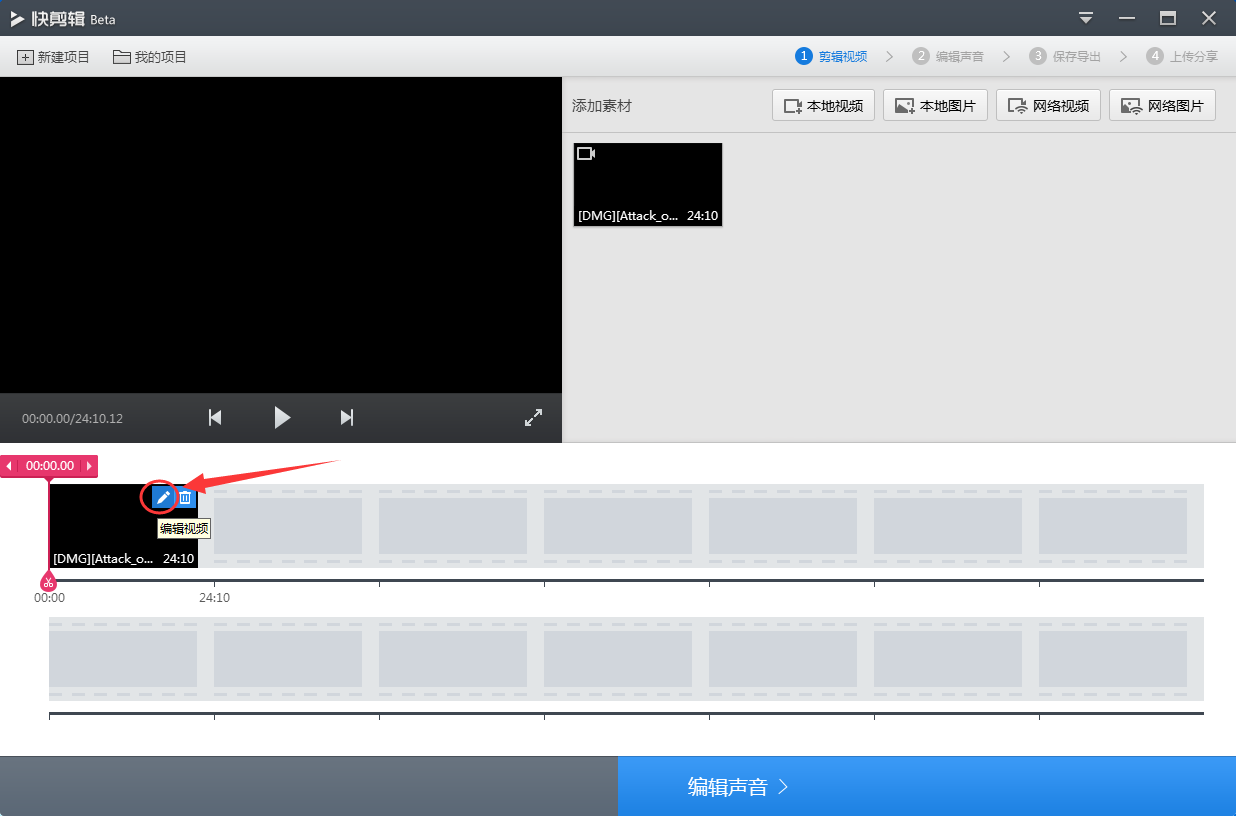
3、接下来,您可以在“编辑视频”的“特效字幕”界面中为视频添加字幕。在界面右侧,您可以调整字幕的各种属性,例如:模板、字体、大小、颜色、出现时间、时长等;

4、设置完成后,我们在视频界面上拖动鼠标,画出显示字幕的区域。绘制完成后,在其中输入您要说的内容,然后拖动字幕设置其位置。如下所示:

5、重复第三步和第四步,为视频制作类似弹幕的特效字幕。设置完成后,单击“完成”,然后单击快速剪辑右下角的“编辑声音”“保存并导出”。
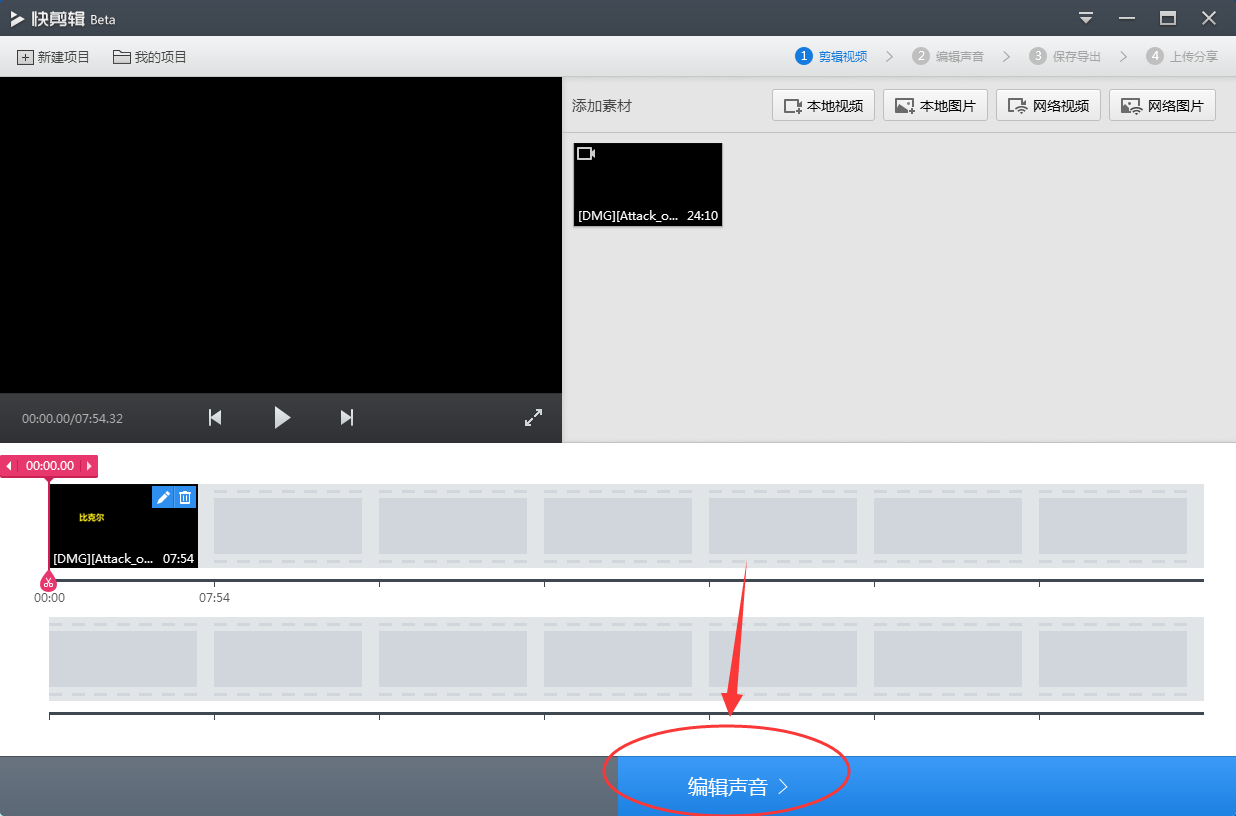
以上是快剪辑软件给视频添加字幕的具体操作,希望您喜欢。